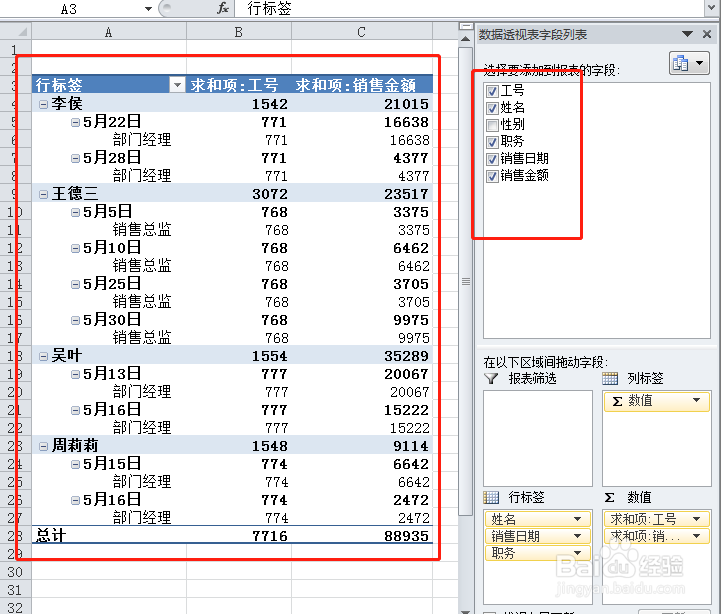1、这里我们看到数据还是比较多的,如果是真实的销售公司数据,肯定会更复杂也更庞大,如果我们不使用数据透视表而是使用筛选工具一个个查找,会非常耗费时间。数据透视表的位置位于【插入】——【数据透视表】
2、在弹出的窗口中,首先我们需要选择透视表的数据源范围。怎么理解呢?就是指的你需要分析哪一些数据,直接框选出来就可以了。这里我需要分析的数据已经框选出来。
3、框选完成后,选择数据透视表的位置为新工作表,以防破坏源数据。
4、点击确认之后,就生成一个新的工作表。
5、因为这里我们还没有选择字段,所以表格中式空的。勾选我们需要统计的字段,在左边就会生成数据透视表。
6、虽然已经生成了数据透视表,但是数据非常混乱,我们看不清想要的数据。所以我们还需要设置一下数据透视表的格式。点击【设计】,然后根据需求选择格式,这里我们将报表布局改为以表格形式显示,设置完成之后就可以看到透视表变得一目了然。
7、但是仔细看还是有一些数据很凌乱,比如工号这里是不需要统计的。所以我们在右边的字段操作栏中拖动姓名,工号,职务的顺序,并将日期一栏拖到列标签。
8、设置完成之后,就可以看到非常详细的数据透视表内容了,每个人每天的销售金额和统计销售金额都非常详细。